如何使用或不使用 iTunes 解锁已禁用的 iPhone
要打开 iPhone 或 iPad,您需要输入正确的密码才能绕过锁定屏幕。这是 Apple 开发的最重要的安全措施之一。如果您忘记密码或其他人试图访问密码,iOS 会在 10 次尝试失败后禁用您的 iPhone。有时,软件错误或故障可能会导致 iPhone 意外禁用。本指南将解释 如何解锁已禁用的iPhone 或 iPad 正常使用。
页面内容:
第 1 部分:如何在没有 iTunes 的情况下快速解锁已禁用的 iPhone
Apeaksoft iOS解锁器 是解锁已禁用 iPhone 或 iPad 的最流行工具之一,无需 iTunes。无论您使用的是四位数还是六位数密码,它都可以帮助您摆脱困境。更重要的是,它简化了工作流程,以便初学者无需任何学习曲线即可使用它。
解锁已停用的 iPhone 的最佳 iPhone 解锁器
- 删除任何类型的锁屏密码并解锁已禁用的 iPhone。
- 易于使用,不需要技术技能。
- 只需几个步骤即可解锁无需 iTunes 的已禁用 iPhone。
- 支持几乎所有iPhone和iPad型号和版本。
- 成功率高达100%

如何在没有 iTunes 的情况下解锁已禁用的 iPhone
步骤 1。 运行iPhone解锁工具
在 PC 上下载并安装最好的 iPhone 解锁软件并启动它。Mac 用户还有另一个版本。选择 清除密码 在主界面继续。
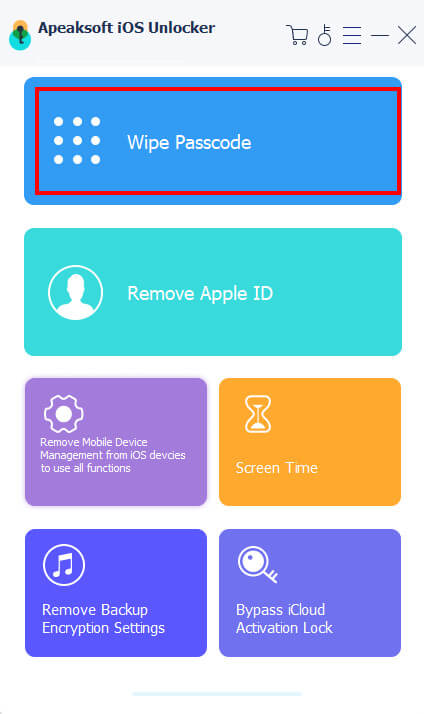
步骤 2。 确认信息
检测到您的设备后,您的iPhone信息将显示在界面中。 检查它们,如果一切正确,请单击“开始”按钮。

步骤 3。 绕过已禁用的 iPhone
将固件下载到硬盘后,单击 解锁 按钮,阅读警报,输入 0000 进入该字段,然后单击 解锁 再次按下按钮开始解锁已禁用的 iPhone。

请注意: 下载固件时,您的计算机需要连接到互联网或 Wi-Fi 网络。
第 2 部分:如何使用 iTunes/Finder 解锁已禁用的 iPhone
有时,您可能会收到一条消息,提示您的 iPhone 已禁用,请连接到 iTunes。换句话说,解锁已禁用 iPhone 的官方方式是 iTunes 或 Finder。由于已禁用的 iPhone 无法访问,您需要将设备置于恢复模式,然后使用 iTunes 或 Finder 解锁。
以下是使用 iTunes 解锁已禁用 iPhone 的整个过程:
步骤 1。 确保您的 Mac 是最新版本或您拥有最新版本的 iTunes。使用 Lightning 线将已禁用的 iPhone 连接到您的电脑。
步骤 2。 从桌面运行 iTunes 或在 Mac 上打开 Finder 应用程序。
步骤 3。 将你的 iPhone 置于恢复模式:
在 iPhone 8/SE(第二代) 或更高版本上: 按 提高音量 按钮并快速松开。对 降低音量 按钮。然后按住 侧 按钮,直到出现连接到计算机屏幕。
在iPhone 7 / 7 Plus上:按住 置顶 和 降低音量 按钮,直到看到与计算机屏幕的连接。
在 iPhone 6s 或更早版本上:按住 首页 和 睡眠/唤醒 按钮。当连接到计算机的屏幕弹出时,松开它们。

步骤 4。 现在,iTunes 或 Finder 在恢复模式下检测到您的 iPhone 后应该会弹出一个对话框。点击 恢复 按钮。

步骤 5。 等待 iTunes 或 Finder 下载适用于您设备的软件。如果下载时间超过 15 分钟或您的 iPhone 退出“连接电脑”屏幕,请重复步骤 3。
步骤 6。 当该过程完成后,您已禁用的 iPhone 将被解锁,您可以将其设置为新设备。
请注意: 这种方式可以通过 iTunes 和 Wi-Fi 网络解锁已禁用的 iPhone。如果 Mac 无法连接 Wi-Fi..
第 3 部分:如何使用“查找我的”解锁已禁用的 iPhone
“查找我的”功能不仅是一项定位 iOS 设备的简单功能,还可以让您在没有 iTunes 的情况下解锁不可用的 iPhone。如果您在已禁用的 iPhone 上启用了“查找我的”,则可以在网上或使用另一台 iOS 设备完成这项工作。
如何使用“查找我的应用”解锁已禁用的 iPhone
步骤 1。 在另一台 iOS 设备上打开“查找”应用,然后登录您的 Apple ID。

步骤 2。 切换到 设备 标签,然后在列表中选择已禁用的 iPhone。
步骤 3。 敲打 擦除此设备,阅读警报,然后轻点 继续.
步骤 4。 接下来,输入您的电话号码,然后点击 抹去。然后输入您的 Apple ID 密码并点击 抹去 一次。
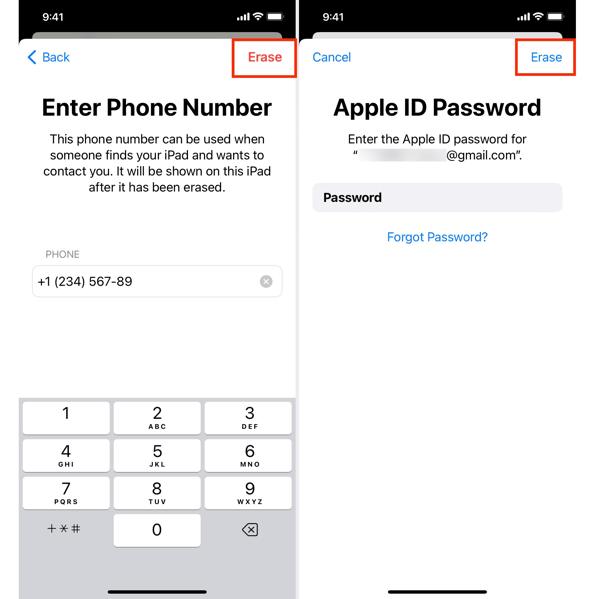
如何使用“查找我的网站”解锁已禁用的 iPhone
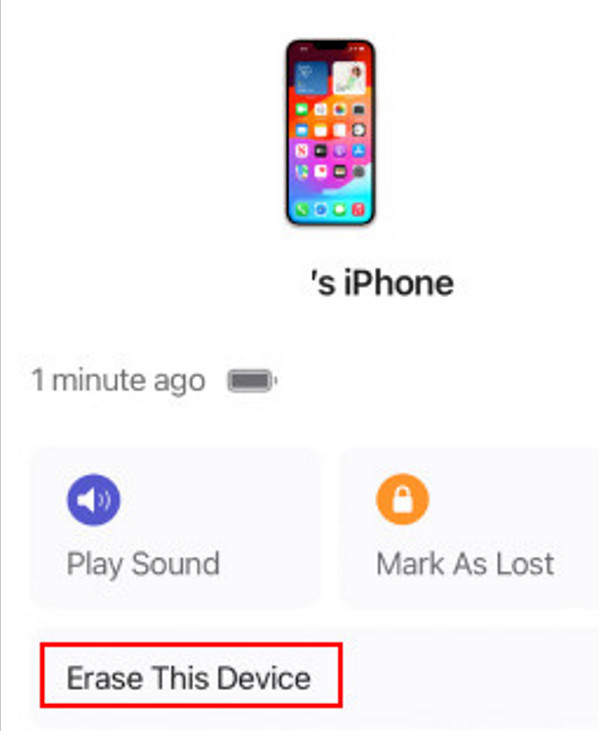
步骤 1。 在网页浏览器中访问 icloud.com/#find,然后登录您的 Apple ID 和密码(请勿 忘记你的 Apple ID 和密码).
步骤 2。 从屏幕顶部的所有设备列表中选择已禁用的 iPhone。
步骤 3。 接下来,点击 擦除iPhone 按钮。如果出现提示,请输入您的 Apple ID 密码,并确认立即解锁您已禁用的 iPhone。
如果您尝试了我们上面列出的所有方法但仍然无法解锁已禁用的 iPhone,建议您去当地的 Apple 支持商店寻求帮助。
结语
本指南讨论了如何 解锁已禁用的iPhone 有或没有 iTunes/Finder 都可以。使用 iTunes,您可以在恢复设备后重新访问设备。“查找我的”功能是另一种在网络或其他 iOS 设备上执行此工作的选项。Apeaksoft iOS Unlocker 可让您无需 Apple ID 密码即可解锁任何 iPhone。此外,您还可以 删除激活锁定 使用这个工具。
希望您能进一步了解如何解锁已停用的iPhone!
相关文章
什么是万兴恢复专家?它有哪些功能?如何使用它?快来了解有关万兴恢复专家数据恢复的更多信息吧!
我可以在没有密码或面容 ID 的情况下解锁 iPhone 吗? 忘记iPhone锁屏密码怎么办? 了解 7 种无需密码即可解锁 iPhone 的方法。
您是否曾经寻找过解锁屏幕破损的 iPhone 的方法?这篇文章分享了 4 种简单但有效的方法来实现它!
如果您的 iPad 被锁定或禁用,请不要惊慌。本指南演示了帮助您进入锁定的 iPad 的多种方法。

